Poder salvar a configuração atual da área de trabalho do seu Linux pode ser muito interessante, caso você pretenda reutilizá-las. Com uma ferramenta como o SaveDesktop, por exemplo, é possível fazer isso.
SaveDesktop: um aplicativo para salvar suas configurações de área de trabalho
SaveDesktop é um aplicativo de código aberto que permite salvar e aplicar configurações de ambiente de área de trabalho com apenas alguns cliques. Abaixo, uma visão geral do aplicativo.
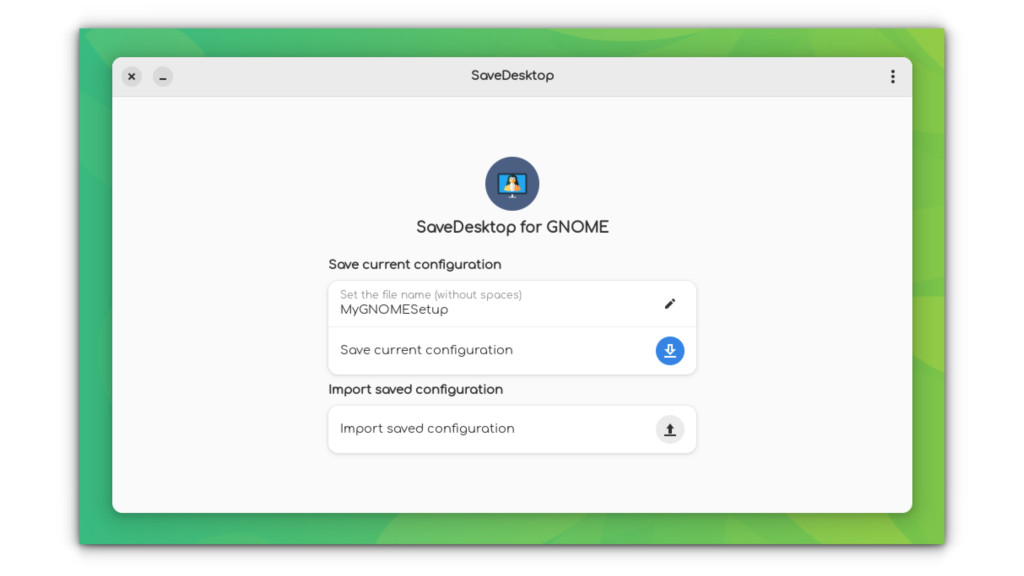
O SaveDesktop possui uma interface de usuário mínima que fornece todas as opções úteis desde o início, sem a necessidade de procurá-las. Ele permite que você salve a configuração atual do ambiente de trabalho com um nome personalizado e também permite importar configurações salvas anteriormente.
Mas, você deve estar se perguntando: quais ambientes de área de trabalho o SaveDesktop suporta? Bem, ele suporta: GNOME; Xfce; Cinnamon; Budgie; COSMIC (Pop!_OS); Pantheon; MATE.
Quando você salva uma configuração com SaveDesktop, ele salva os ícones, temas, configurações, papel de parede e até mesmo suas extensões GNOME/Nautilus.
Veja como salvaras configurações com essa excelente ferramenta
Veja como é simples o processo de salvar a configuração da área de trabalho com SaveDesktop:
Primeiro, digite o nome que deseja dar ao arquivo de configuração na caixa “Definir o nome do arquivo”. Em seguida, clique em “Salvar configuração atual”.
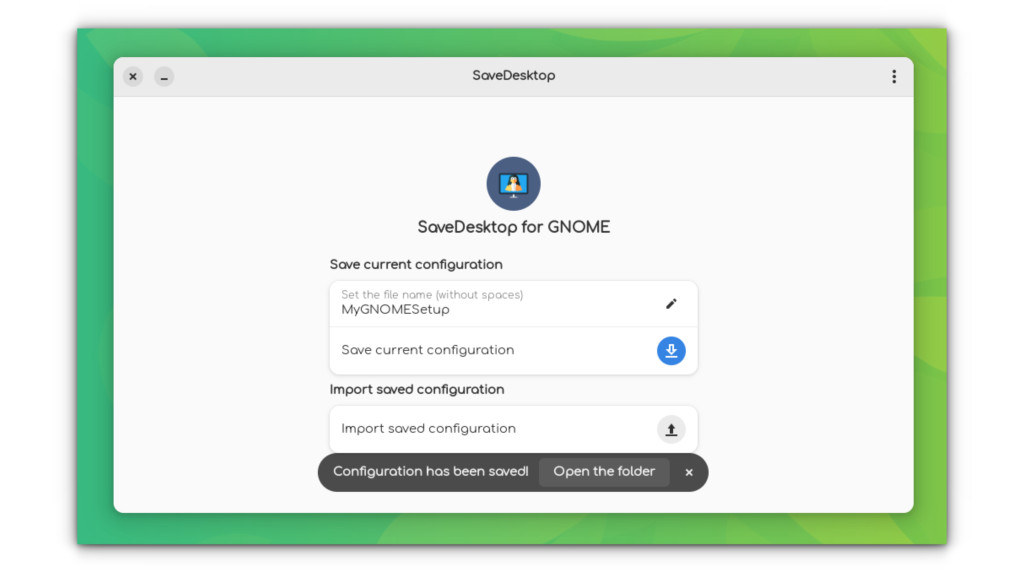
Em seguida, para importar um arquivo configuration. Primeiro, você deve buscar/localizar o arquivo tar.gz da pasta “archives” do SaveDesktop.
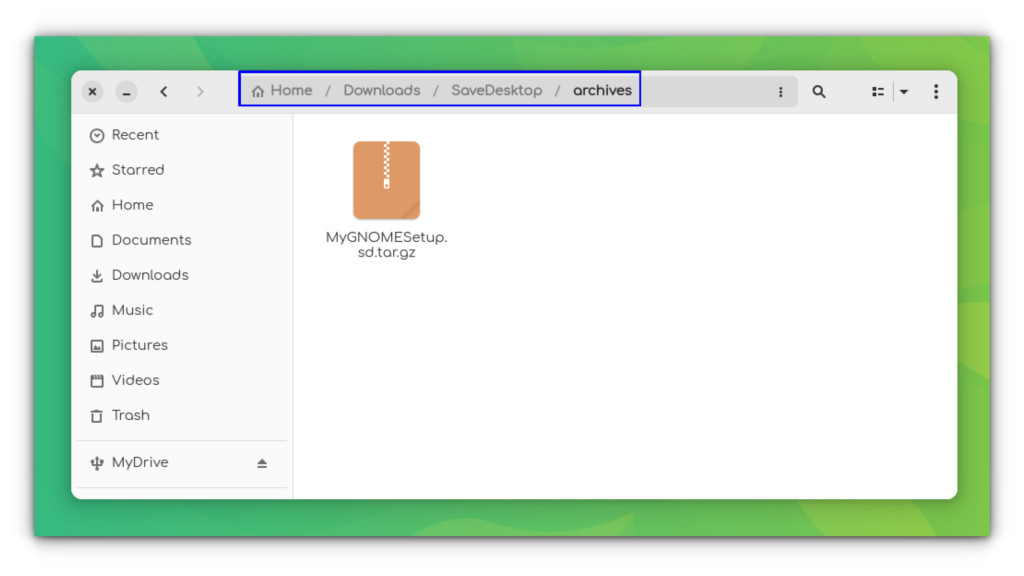
Em seguida, na tela principal do SaveDesktop, clique em “Importar configuração salva”; ele aplicará a configuração se tudo estiver correto.
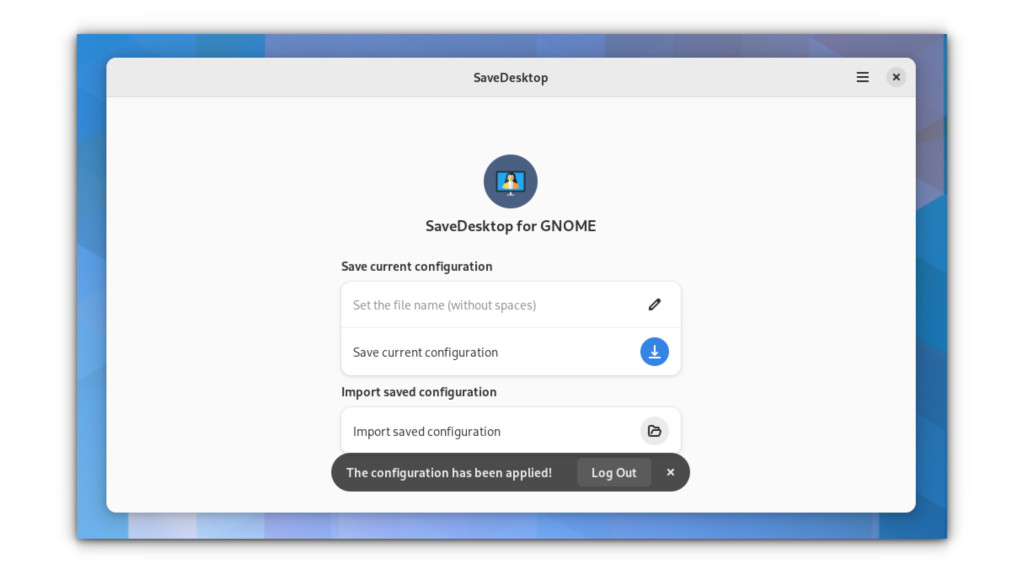
Vale salientar que, o tema Flatpak aplicado não é restaurado. Além disso, há o problema de que os temas aplicados manualmente para aplicativos GTK4, como o gerenciador de arquivos Nautilus e as configurações do sistema GNOME, não são restaurados. Altamente possível que isso tenha acontecido devido a um conflito de permissão de armazenamento com aplicativos Flatpak.
No entanto, se você aplicar um tema salvo em uma distro, diga Arch (GNOME) e restaurá-lo no Ubuntu 22.10 de um arquivo do diretório de temas. Ele funcionará para ícones e aplicativos não GTK4, exceto para o tema do shell e quaisquer personalizações de fonte que você tenha.
Se você precisar restaurar o tema e as fontes do shell, deverá ativar a extensão do tema do usuário e fazer o backup da fonte no novo sistema. No geral, deve funcionar na maior parte (ignorando aplicativos Flatpak), com alguns ajustes necessários para aplicativos GTK4 e temas de shell.







